批量安装字体win10:快速轻松地添加多种字体到Windows 10系统
更新时间:2023-07-16 18:03:37作者:jiang
批量安装字体win10,在日常使用电脑的过程中,我们经常会遇到需要安装新字体的情况,尤其是对于设计师、排版工作者等专业人士来说,拥有丰富的字体库是非常必要的。然而安装大量字体可能会耗费大量的时间和精力。因此本文将简要介绍如何在Win10系统中批量安装字体,以提高效率和减少时间浪费。
win10字体批量安装的方法一:
1、按下win+E组合键打开资源管理器;
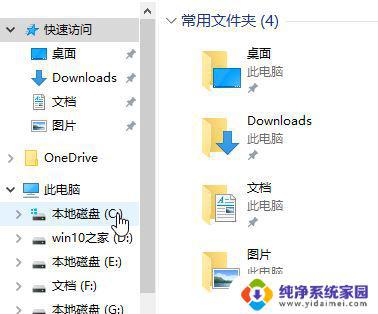
3、接着我们展开:C:WindowsFonts 文件夹;
4、将需要安装的字体全选,然后进行复制。切换到 Fonts文件夹中,然后在空白处单击右键,选择“粘贴”即可将全部字体批量进行安装了!
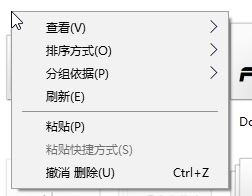
win10字体批量安装的方法二:
1、按下win+s打开搜索框,输入:控制面板 单击打开;
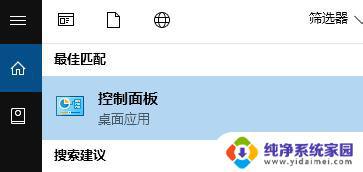
2、打开控制面板后首先我们将“查看方式”修改为 大图标;
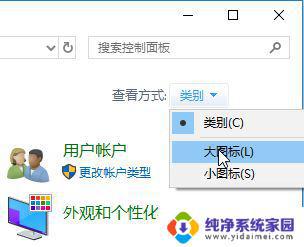
3、接着点击最底部“字体”选项;
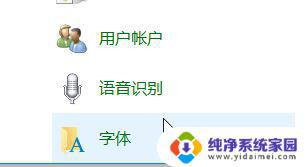
4、此时打开后我们可以将需要安装的所有字体复制进去即可!
以上就是批量安装字体Win10的全部内容,如果您不了解的话,可以根据小编的方法来操作,希望能够帮助到大家。
批量安装字体win10:快速轻松地添加多种字体到Windows 10系统相关教程
- 添加字体到系统win10 Win10如何安装字体
- windows 10怎么添加字体 Windows10字体安装教程
- 电脑字体库在哪儿 win10字体添加安装步骤
- 电脑字体已安装但不显示 Win10系统字体安装不了怎么办
- w10系统字体如何安装到电脑里 Win10字体在哪个文件夹存放
- 电脑字体文件怎么安装 电脑添加字体教程(ttf格式)
- win安装字体 Win10字体安装教程
- 仿宋字体gb2312安装 如何在Windows系统下安装仿宋GB2312字体
- ps字体安装包怎么安装 Win10下PS字体包安装教程
- 下载的字体怎么安装到电脑上 电脑字体如何安装步骤
- win10怎么制作pe启动盘 如何制作win10PE启动盘
- win2012设置虚拟机 VMware虚拟机装系统教程
- win7安装系统后安装软件乱码蓝屏 win7系统安装软件中文乱码怎么办
- hp打印机扫描怎么安装 惠普打印机怎么连接电脑安装扫描软件
- 如何将win10安装win7 Win10下如何安装Win7双系统步骤
- 电脑上安装打印机驱动怎么安装 打印机驱动程序安装步骤